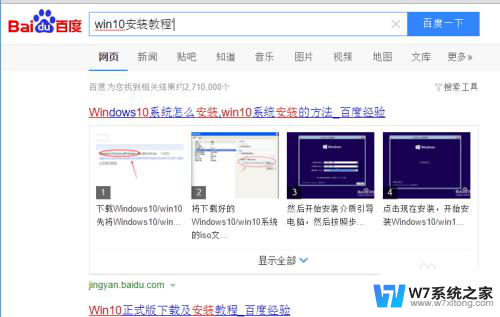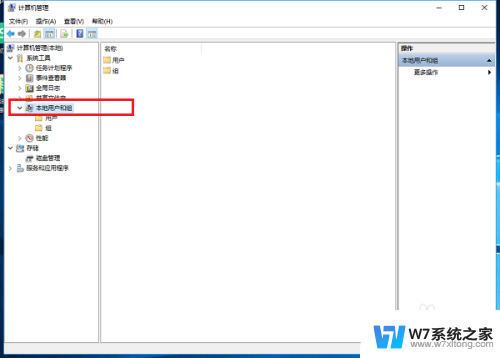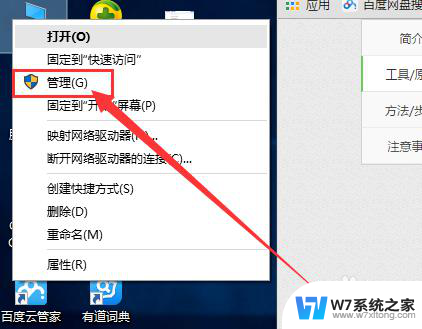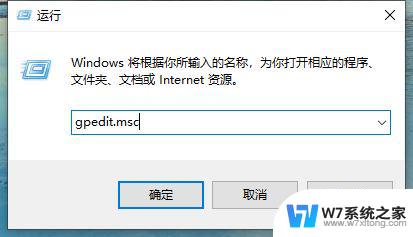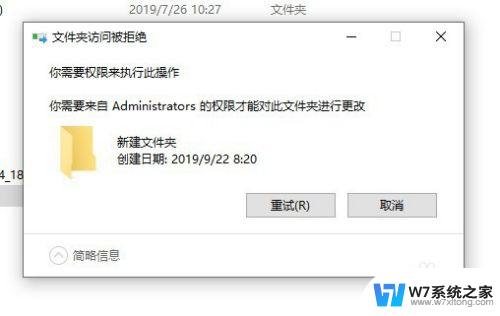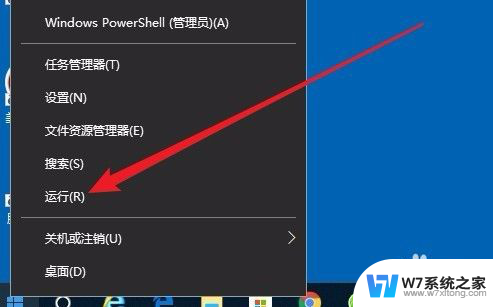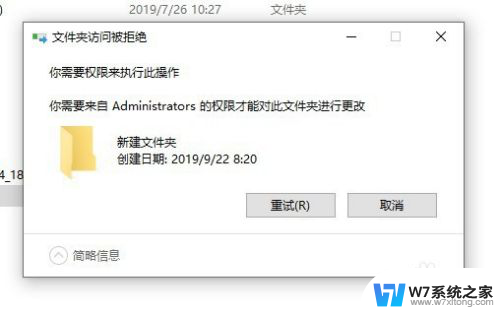win10怎么关administrator管理员 win10电脑如何关闭administrator权限
更新时间:2024-09-30 08:51:50作者:jiang
在使用Win10电脑时,有时候我们可能需要关闭管理员权限,以保护系统安全或限制某些操作,关闭管理员权限是一个相对简单的操作,只需在控制面板中找到用户账户设置,然后取消管理员权限即可。在关闭管理员权限之后,系统会要求您重新登录并确认更改。通过这种方式,我们可以有效地管理和控制系统权限,保护个人信息和数据安全。
步骤如下:
1. 在桌面用鼠标右键点击“此电脑”,然后选择“管理”。打开计算机管理器。
2. 在计算机管理器窗口左侧点击“本地用户和组”。
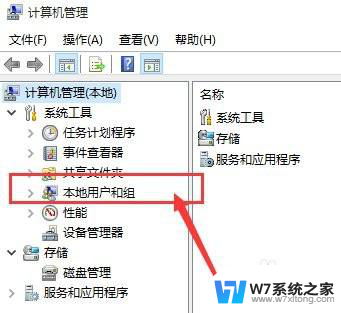
3. 双击“用户”选项,可以在界面右侧看到Administrator账户。
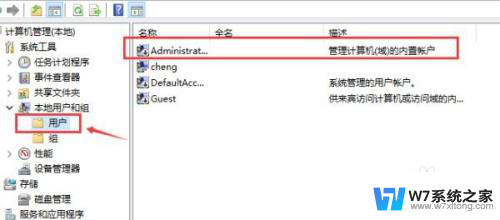
4. 用鼠标右键点击“Administrator账户”并选择“属性”选项。
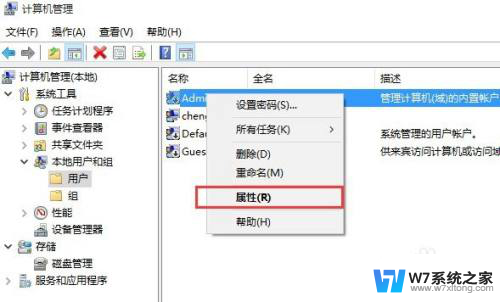
5. 将”账户已禁用“的选项勾选上,然后点击“确定”按钮。
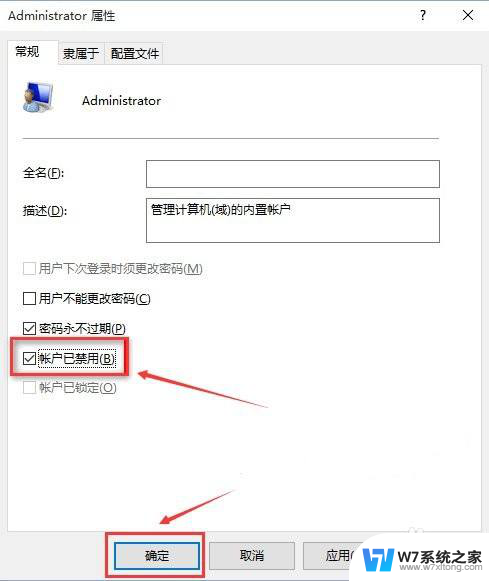
6、这样就完成了关闭administrator。
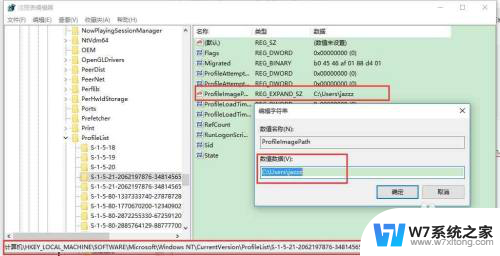
以上就是win10怎么关administrator管理员的全部内容,有需要的用户就可以根据小编的步骤进行操作了,希望能够对大家有所帮助。